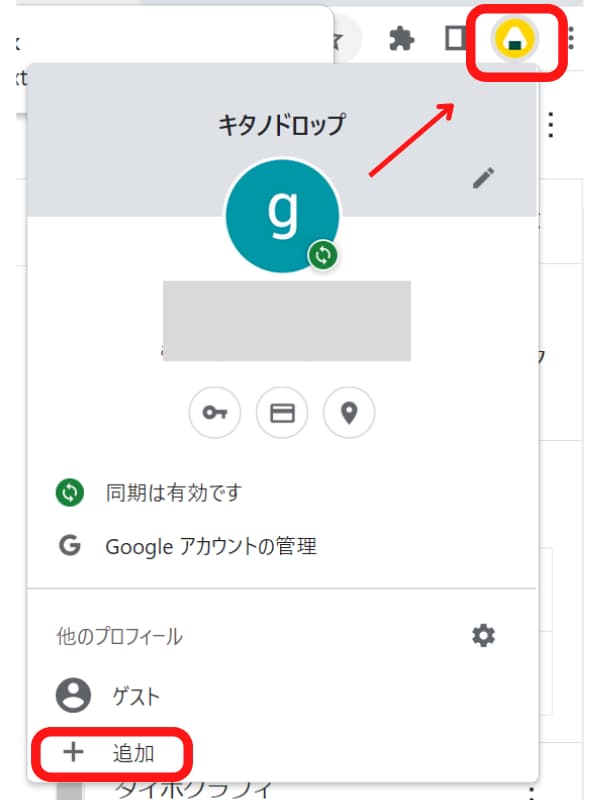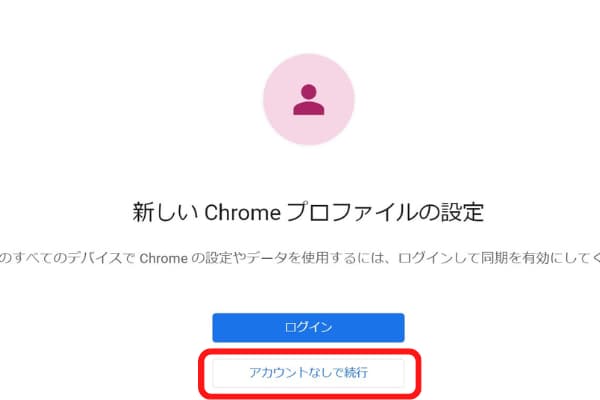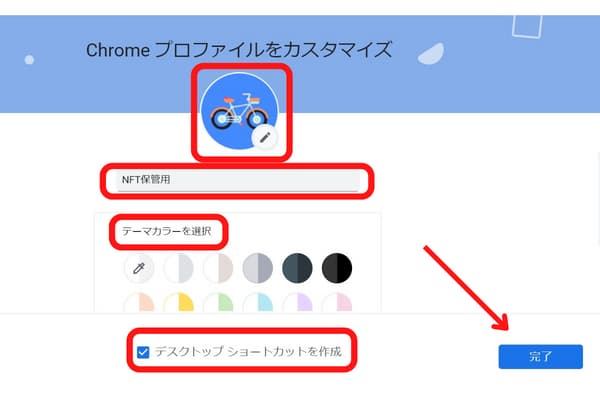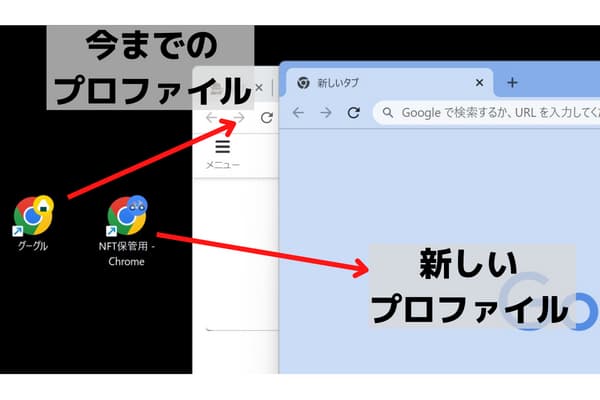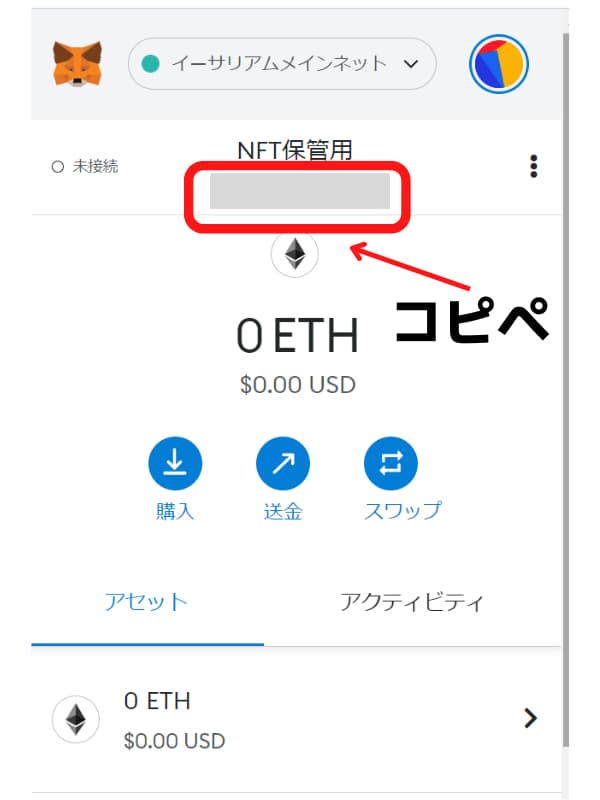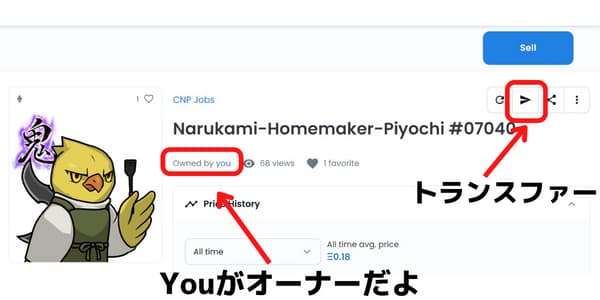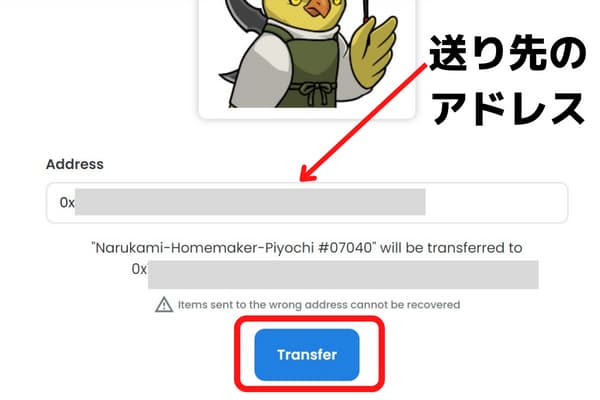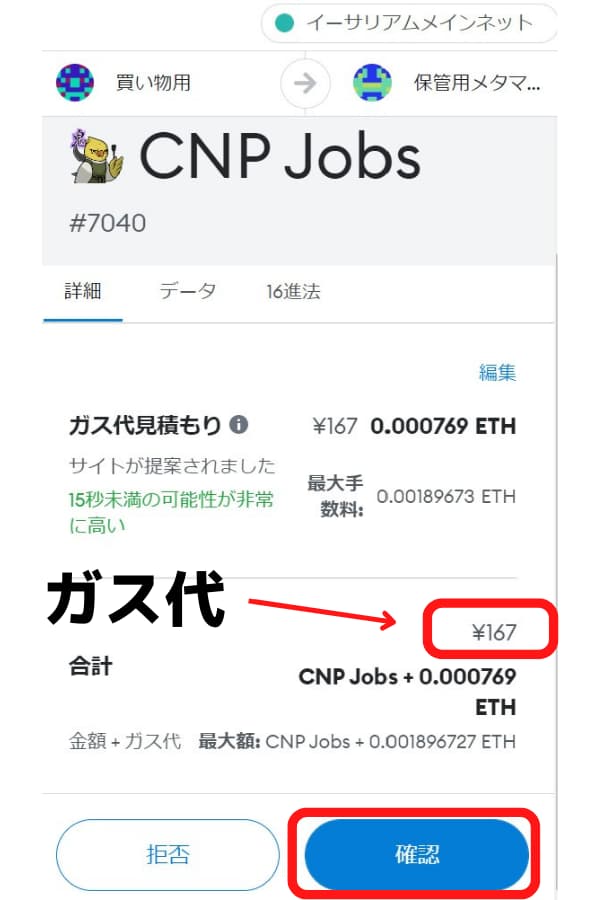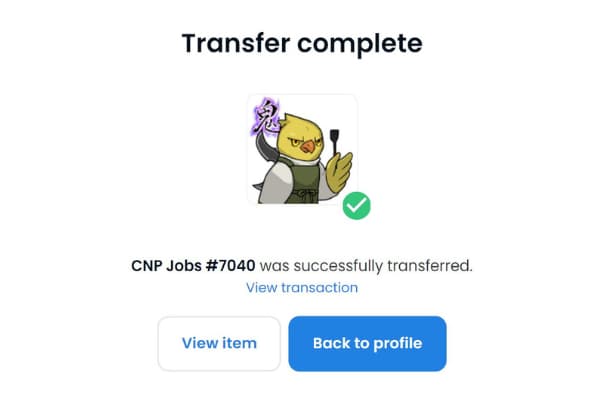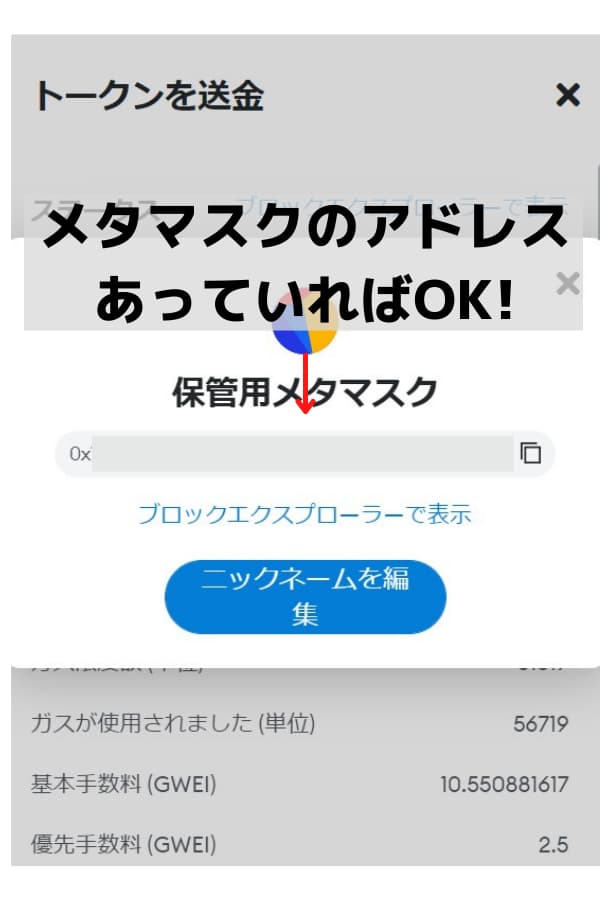こんにちは~、キタノドロップです。

お金をためて買ったNFT、絶対にハッキングされたくない!

保管用のウォレットを作ると安心だよ!
大切なNFTは、保管専用のウォレットで管理しましょう。
ハッキングの手口は、日々進化しています。
少しでも被害を抑えようと思い、記事を書きました。
- 新しいメタマスクを作る方法
- NFTを新しいメタマスク移動する方法

最低でも「買い物用」と「保管用」にわけておくと、大切なNFTをハッキングから守れますよ。

保管用のメタマスクを作成する方法
ウォレットを作る方法は2つありますが、今回はメタマスクを新しくインストールする方法を紹介します。
マイアカウント画面ででてくる「アカウント作成」とは違う方法です。
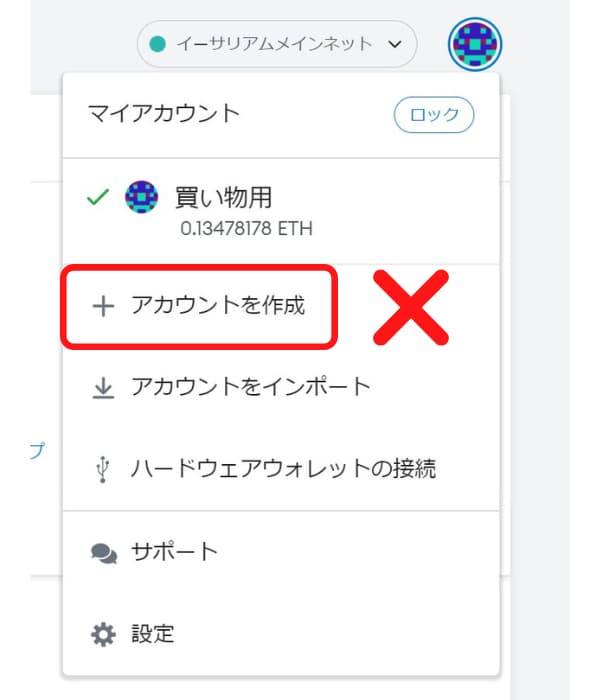
アカウント作成で追加しても、1つのメタマスクの中に2つウォレットがあるだけなので、ハッキング対策にはなりません。
ウォレットを複数つくり、買い物用のメタマスクと、NFTの保管だけに使うメタマスクを用意することで、NFTをハッキングから守ります。

この方法だと、買い物用のメタマスクがハッキングされても、保管用のメタマスクは無事です。
被害を最小限にするためにも、メタマスクは使い分けましょう。
- STEP1Google Chromeでプロファイルを追加
まずはプロファイルを追加します。
プロファイルとはGoogleアカウントを複数人で使うサービス
アカウントA→あなた
アカウントB→妹
アカウントC→おかん
みたいなイメージ
それぞれパスワードが設定できますGoogle Chromeを開いて、右上のアイコンをクリック。

「+追加」をクリックしてください。
- STEP2新しいプロファイルを設定
「アカウントなしで続行」をクリック。

「名前」「テーマカラー」「画像」を設定します。

「デスクトップにショートカットを作成」にチェックを入れると、新しいプロファイルがデスクトップに現れます。

- STEP3新しいプロファイルにメタマスクをインストール
プロファイルが完成したら、メタマスクを新しくインストールします。
メタマスクは偽サイトがあるので、検索するときには「metamask.io」と入力してください。
メタマスクのインストールが不安な人は、こちらの記事を参考にしてください。
あわせて読みたい 【初心者向けに解説!】MetaMask(メタマスク)の登録方法・便利な使い方まとめ! NFTが欲しいから、メタマスクに登録したい メタマスクの使い方が知りたい このような悩みを解決する記事を書きました。 NFTを買いたいけれども、メタマスクが必要なので...
【初心者向けに解説!】MetaMask(メタマスク)の登録方法・便利な使い方まとめ! NFTが欲しいから、メタマスクに登録したい メタマスクの使い方が知りたい このような悩みを解決する記事を書きました。 NFTを買いたいけれども、メタマスクが必要なので...メタマスクのインストールができたら、NFTを移動させます。
メタマスクにNFTを移動させる方法
次は、新しく作ったメタマスクにNFTを移動させます。
- ガス代(手数料)が200円くらいかかる
- ウォレットアドレスはコピペする
- STEP1送り先のウォレットアドレスをコピペ
送り先のメタマスクを開き、ウォレットアドレスをコピペします。

- STEP2OpenSeaでNFTをトランスファー
OpenSeaを開いてメタマスクを接続。
送りたいNFTのページを開きます。
オーナーの名前が「you」になっているかを確認し、右側の「Transfer」をクリック。

「Address」の部分にさっきコピペしたアドレスを貼り付けてください。

間違いなければ「Transfer」をクリック(ここは慎重に作業しましょう)
ガス代をみて、よければ「確認」をクリック。

「Transfer complete」と表示されたら 成功です!

- STEP3ちゃんと遅れているか確認
メタマスクの「アクティビティ」の欄を開き「トークンを送金」→「移動先」のメタマスクアドレスをクリックします。

先程作ったメタマスクのアドレスになっていればOKです!
まとめ
新しくメタマスクを作り、NFTを送る方法を紹介しました。
ハッキングで大切なNFTを失わないために、お互いに対策を行いましょう。
最後まで読んでいただきありがとうございます!

Kindle本も出しています!
KindleUnlimited会員さんは、無料で読めまっせ!